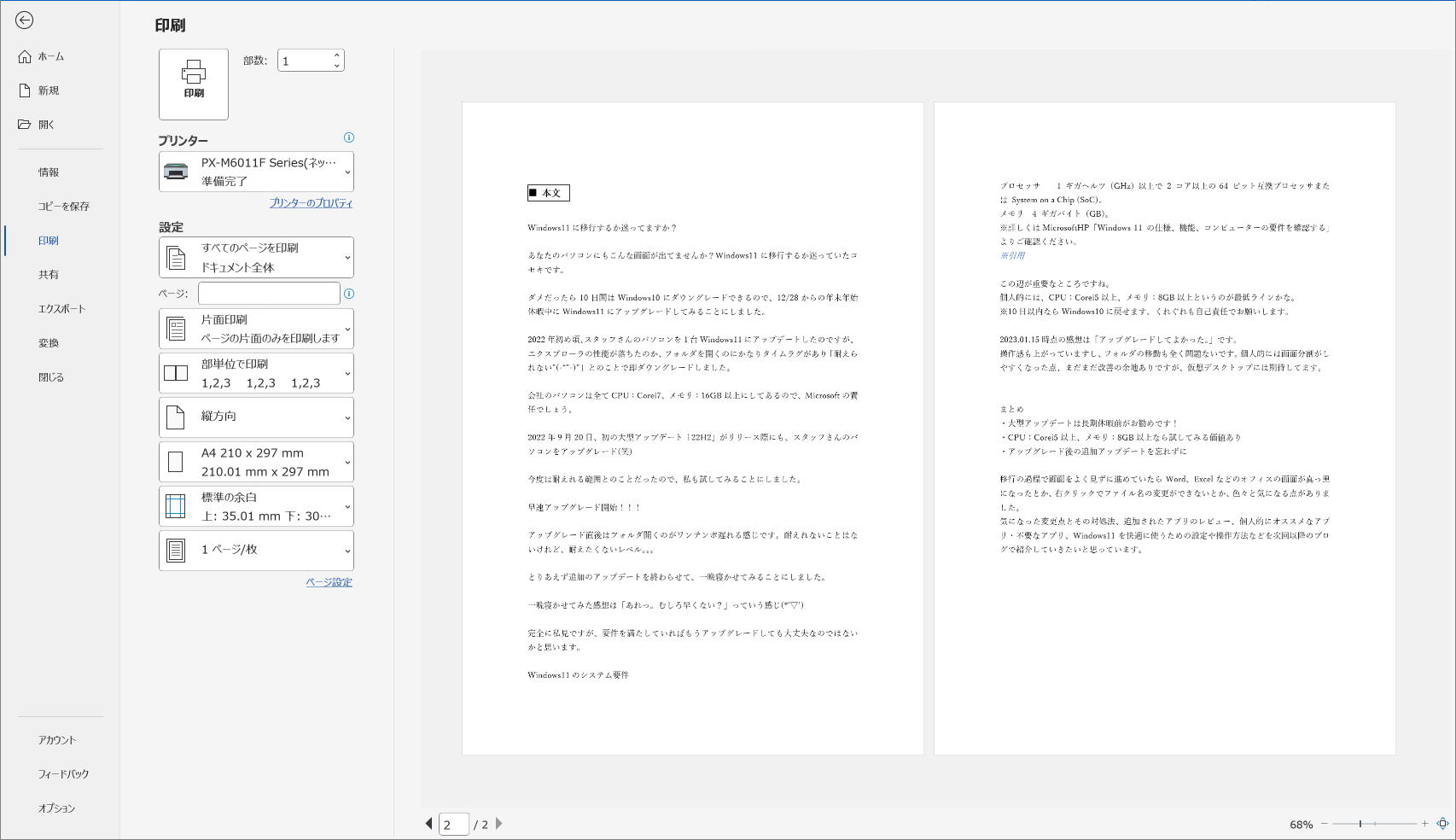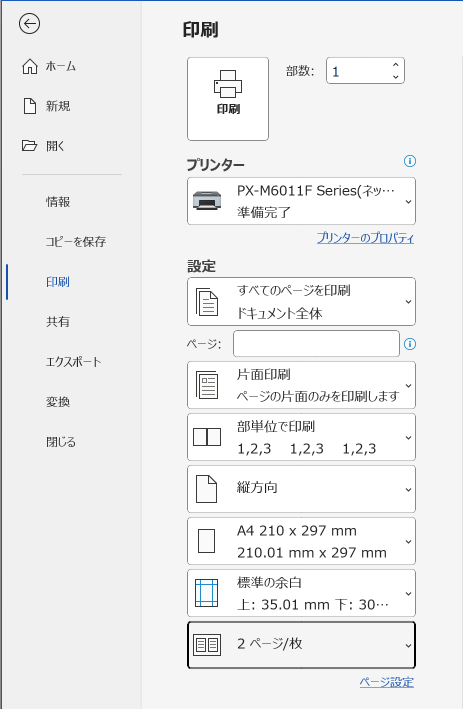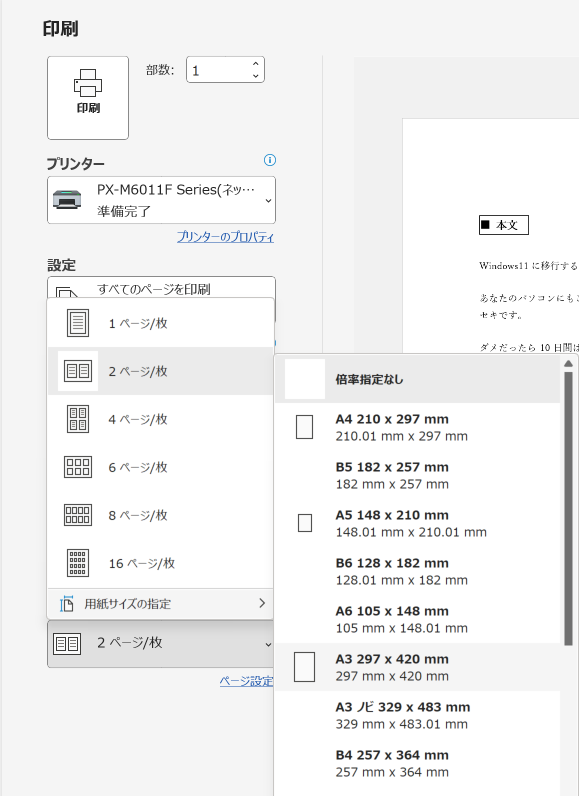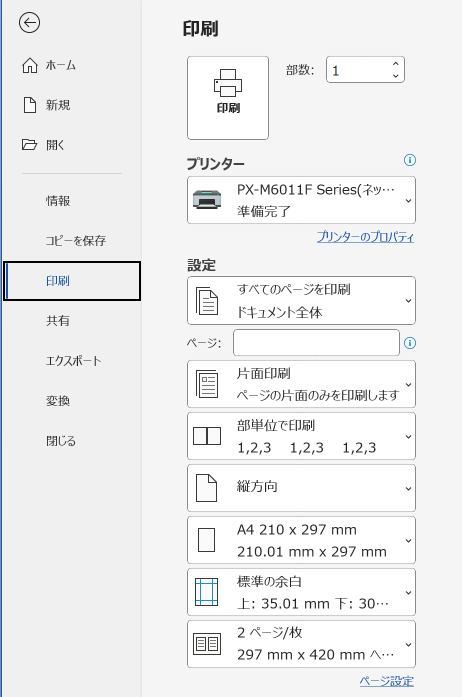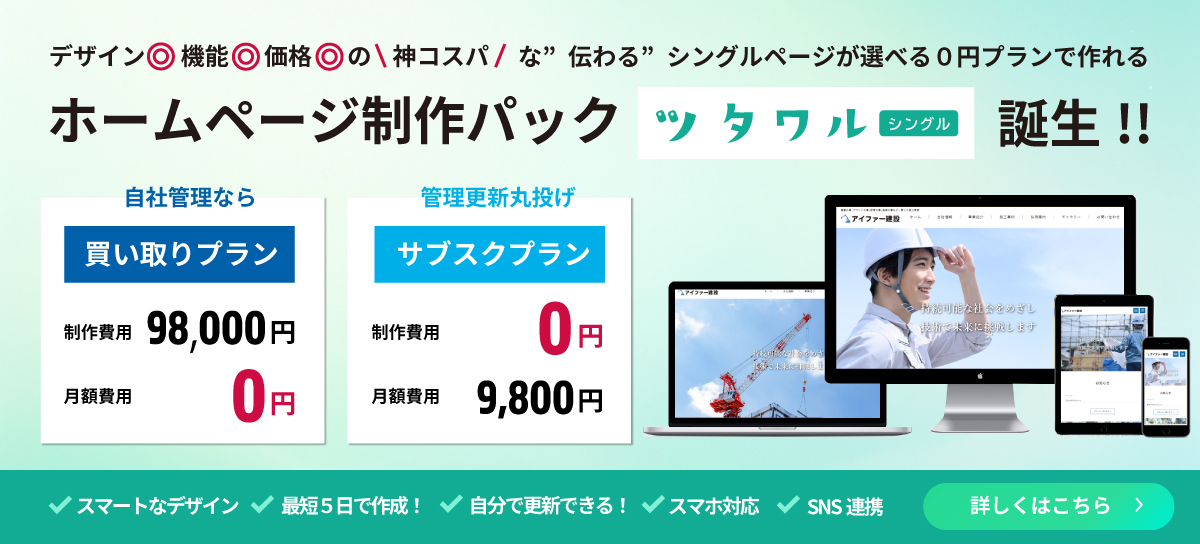Wordで作ったA4文書2ページ分をA3用紙1枚に印刷(見開き印刷)する方法【2025年版】

「WordでA4サイズで作った2ページ分の文書をA3用紙1枚にまとめて印刷したい」
こんなことはありませんか?
私は、契約書類を一枚にまとめて契印を省きたい時などに活用するのですが、頻度がそれほど高くないため、毎回用紙を何枚か無駄にしてしまいます。。。
地球環境の為に、自分の備忘録を兼ねて方法を紹介します。
環境のご案内
文書作成ソフト:Word2021
※Microsoft365を使用しているので多分Word2021です
プリンター:EPSON PX-M6011F
環境によって少し方法は異なるかもしれません。ご了承ください。
当然の前置きですが、A3の印刷ができないプリンターではできません。ご注意ください。
Wordで作ったA4文書2ページ分をA3用紙1枚に印刷する手順
以前の記事「Windows11に移行するか迷ってますか?」の原稿がちょうどWordファイル2ページ分でしたので、こちらを使ってご説明していきます。
早速印刷画面を開いてみましょう。
①まずは設定から1枚あたりの印刷枚数を選択します。
A3用紙1枚にA4文書2ページを印刷したいので、「2ページ/枚」を選びます。
これだけでは、A4用紙1枚に2ページ分印刷されてしまいますので、もうひと手間必要です。
②用紙サイズの指定>>A3を選択
先ほどと同じところを左クリックすると一番下に用紙サイズの指定というメニューがあります。 ここをクリックし、A3を選択します。
③印刷画面が切り替わってるか確認
「2ページ/枚、297mm×420 mmへ」となっていたらOKです。
「縦方向」、「A4」という表示に不安を感じるところですが、このままで大丈夫です。プリンターのプロパティも変更する必要はありません。
後は印刷ボタンをクリックするだけ、A4サイズで作った2ページをA3用紙1枚にキレイに印刷することができました。
いつも二枚ぐらい紙を無駄にしてしまいます。。。。
何でこれだけのことをいつも忘れてしまうんでしょうか(笑)
追記
2025.02.19 多数のアクセスを頂いているため、内容を再確認いたしました。
やっぱり、スッとこの設定は出てこないですよね(‘ω’)ノ
関連ページ